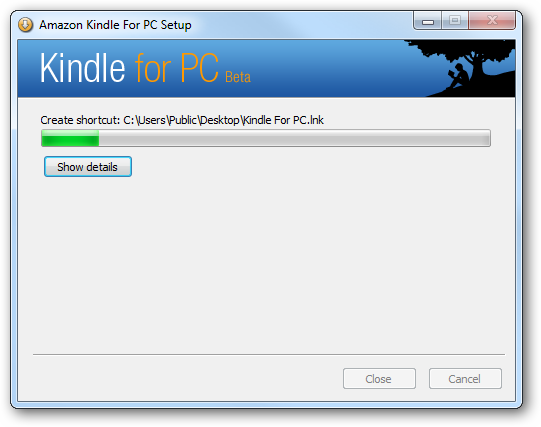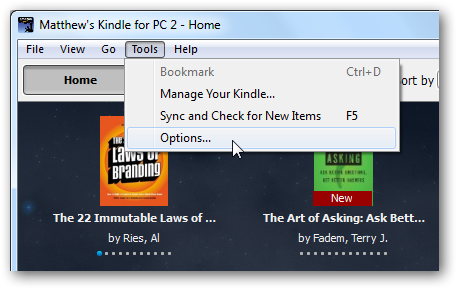Vil du kigge efter en ny bog eller købe den med det samme i e-bog-format? Sådan kan du forhåndsvise og købe de fleste nye bøger fra din pc på den lette måde.
De fleste nye bøger, inklusive næsten hele New YorkTimes Bestsellers, fås i e-bog-format fra Amazons Kindle-butik. Kindle-butikken indeholder også adskillige gratis e-bøger, herunder klassikere, der ikke er trykte, og en overraskende mængde nylige bøger. Med den gratis Kindle til pc-læser kan du læse en af disse e-bøger uden at skulle købe en Kindle-enhed.
Forhåndsvis e-bøger, før du køber
Nogle gange kan det være svært at vide, om du vilkøb en ny bog uden først at læse noget af den. Med Kindle til PC kan du dog downloade en prøve af enhver e-bog, der er tilgængelig gratis. Prøven inkluderer normalt indholdsfortegnelsen, fremad eller introduktion og ofte en del af eller hele det første kapitel.
For at få en e-bogsprøve skal du finde den bog, du ønsker, i Kindle-butikken (link nedenfor).

Vælg nu den rigtige computer eller enhed, som prøven skal sendes til, under feltet Prøv det gratis, og klik på Send prøve nu.

Amazon vil takke dig for din ordre, selvom dette kun er en gratis forhåndsvisning. Klik på knappen Gå til Kindle for PC for at åbne Kindle og læse din ebook-preview.

Eller, hvis Kindle allerede kører, skal du trykke på knappen Opdater i øverste højre hjørne for at se efter nye e-bøger og forhåndsvisninger.
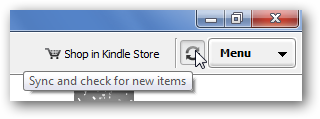
Kindle synkroniserer og downloader de valgte previews.
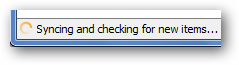
De senest downloadede varer vises påøverst til venstre. Alle prøvebøger har en rød “prøve” -bjælke i bunden af deres omslag, og de inkluderer også links til Køb eller se mere info om det på dets omslag. Dobbeltklik på din prøve for at begynde at læse den.

Din e-bogsprøve åbnes normalt ved introduktionen eller begyndelsen af det første kapitel, men du kan også se indekset, omslaget og mere.

Når du kommer til slutningen af prøvebogen, gør du detkan klikke på et link for at købe bogen eller se flere detaljer om den. Mærkeligt nok fører begge disse links i øjeblikket dig til ebooks side på Amazon.com, men måske i fremtiden vil Buy-linket direkte give dig mulighed for at købe bogen.
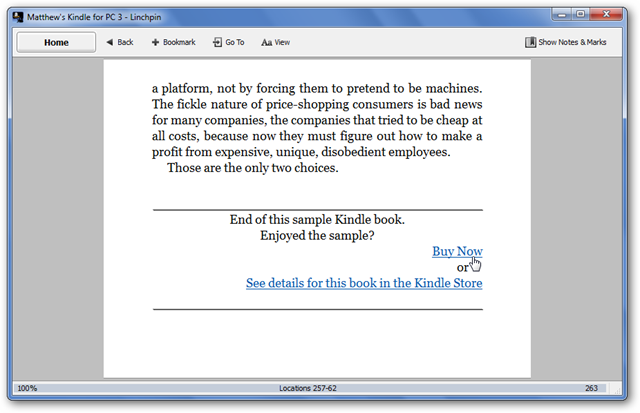
Eller du kan også klikke på Køb nu på en prøvebog direkte fra dit Kindle-bibliotek.

Hvis du klikkede på et af disse links, vil du blive returneret til e-bogssiden på Amazon. Vælg den pc eller Kindle, du vil have bogen leveret til, og vælg denne gang Køb nu med 1-klik.

Tilføj dine betalingsoplysninger, hvis du ikke allerede er konfigurerettil 1-klik på Shopping, og så får du vist den samme takkeside som før. Opdater Kindle til pc, og din nye e-bog downloades automatisk. Mærkeligt nok fjernes prøveeksemplet ikke automatisk, så du kan højreklikke på prøven og vælge Slet denne bog. Derudover synkroniseres din sidst læste side i prøven ikke med den købte bog, så du bliver muligvis nødt til at finde dit sted igen.

Nu kan du nyde din fulde e-bog!
Download gratis bøger til Kindle
Kindle Store har en fantastisk mængde gratiseBøger. Nogle gratis bøger er muligvis kun gratis i en begrænset periode som en forfremmelse, mens andre, såsom gamle klassikere, altid kan være gratis. Enten på hvilken måde, når du først har downloadet den, kan du beholde den for evigt.
Når du finder en gratis e-bog, du ønsker, skal du vælgeTænd eller pc, du vil downloade den til, og klik på "Køb nu med 1-klik". Bemærk, at denne bog viser, at den er $ 0,00, men knappen siger stadig Køb nu. Hvis du er sikker på, at bogens pris vises som $ 0,00, vil du ikke blive opkrævet noget for at downloade den.
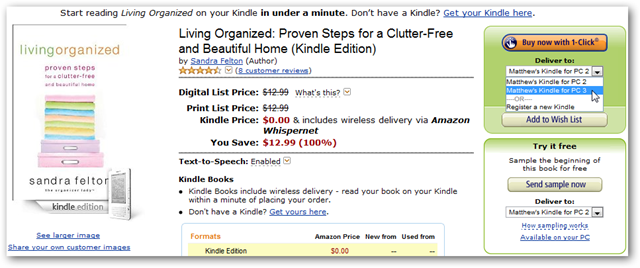
Din e-bog downloades som normalt efter din næsteOpdater. Bemærk, at du stadig kan downloade prøven først, hvis du vil, men da bogen er gratis, skal du bare downloade det hele og slette det, hvis du ikke ønsker det.
Genindlæser dine købte eller gratis bøger
Hvis du installerer Kindle på en ny pc eller sletter en bog fra dit bibliotek, kan du altid hente den igen fra din Amazon-konto. Gennemse til siden Administrer din Kindle på Amazon (link nedenfor) log ind med din Amazon-konto, og rul ned til listen over dit købte indhold.

Vælg den bog, du vil hente, og vælg derefter den Kindle eller PC, du vil hente den til, og tryk på Go.
Bemærk: Der er en "Slet denne titel" -knap lige under denne. Hvis du trykker på Slet-knappen, vil du aldrig kunne downloade den igen.

Eller du kan downloade bogen direkte fra fanen Arkiverede elementer i Kindle på din anden pc.

Og hvis du har dit Kindle-indhold på flere computere, synkroniseres din læsning via Whispersync. Du kan begynde at læse på dit skrivebord og derefter genoptage det sted, hvor du slap fra din bærbare computer.

Konklusion
Med disse tip og tricks er det meget letterekan du se og købe nye bøger, finde og downloade gratis e-bøger og downloade alt, hvad du har slettet fra din pc. Hav det sjovt at udfylde dit digitale bibliotek!
Links
Administrer din Kindle-konto